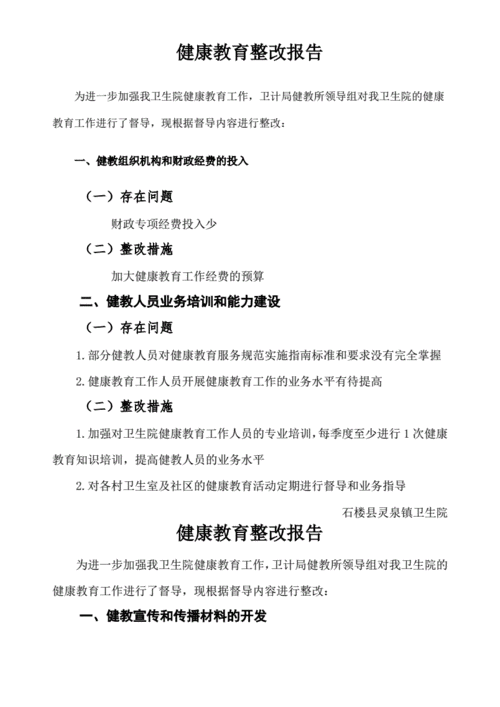想象一下,你有一辆自行车,骑了几年后,链条生锈了,轮胎也瘪了,每次骑起来都费劲,这时你会怎么做?当然是把自行车修好或者换一辆新的,对吧?电脑其实也是一样的道理,随着时间的推移,系统的运行速度可能会变慢,软件可能会出现各种问题,甚至有时候还会遇到无法开机的情况,这时候,重装操作系统(如Windows 7)就像是给你的电脑做了一次全面的大扫除和保养,让它重新焕发活力。
对于很多新手来说,重装系统听起来可能有些复杂,但实际上只要按照正确的步骤来操作,任何人都可以顺利完成,本文将带你一步步了解如何重装Windows 7系统,并解释为什么这是一项值得学习的技能。
一、为什么要重装系统?
1、提升性能
比喻:就像清理家里的储物柜一样,重装系统就像是扔掉那些不再需要的东西,让家里更整洁,使用起来更方便。
具体表现:重装系统后,你会发现电脑启动更快,程序响应更迅速,整体性能有明显的提升。
2、解决系统问题
比喻:如果你的车出现了故障,修理工可能会建议你换个新的零件,同样,如果电脑频繁死机或蓝屏,重装系统可能是最有效的解决方案。
具体表现:通过重装系统,你可以清除一些隐藏的系统错误,避免因为这些小问题影响日常使用。
3、安全性和稳定性
比喻:房子的地基如果不牢固,迟早会出现问题,同样的道理,一个干净、稳定的操作系统是确保电脑长期正常运行的基础。
具体表现:新安装的系统没有携带任何恶意软件或病毒,能够提供更好的安全防护。
4、享受最新功能
比喻:新款手机发布时,大家都会期待它的新功能,重装系统后,你可以享受到最新的驱动程序和支持功能。
具体表现:更新后的系统支持最新的硬件设备,能更好地兼容新的应用程序。
二、准备工作
在动手之前,你需要做一些准备工作,确保整个过程顺利进行。
1、备份重要数据
比喻:搬家前,你会先整理好重要的文件和物品,以免丢失,同理,重装系统前,一定要备份好重要的文件。
具体操作:将所有重要文件(如文档、照片、音乐等)复制到外部硬盘、U盘或云存储中,别忘了备份浏览器书签、邮件设置等个人数据。

2、下载Windows 7镜像文件
比喻:如果你要建造一栋房子,首先得准备好建筑材料,同样,重装系统前,你需要准备好Windows 7的安装文件。
具体操作:可以从微软官网或其他可信来源下载Windows 7的ISO镜像文件,确保下载的是正版授权版本,以避免后续可能出现的激活问题。
3、制作启动U盘
比喻:开车上路前,你需要一把钥匙启动车辆,重装系统也需要一个启动工具,那就是启动U盘。
具体操作:使用工具(如Rufus、UltraISO等)将下载好的ISO镜像文件写入U盘,制作成可启动的U盘,这个U盘将在重装过程中引导系统进入安装界面。
三、开始重装系统
一切准备就绪后,就可以开始重装系统了,以下是详细的步骤:
1、插入启动U盘并重启电脑
比喻:就像插入汽车钥匙并启动引擎一样,插入U盘后按下电源按钮,电脑会从U盘启动。
具体操作:将制作好的启动U盘插入USB接口,然后重启电脑,根据屏幕提示,进入BIOS设置,选择U盘为启动项。
2、选择安装语言和地区
比喻:点菜时,服务员会先问你要什么语言的菜单,同样,在安装系统时,你需要选择适合的语言和地区。
具体操作:根据个人需求选择合适的语言和地区设置,然后点击“下一步”。
3、接受许可协议
比喻:入住酒店时,你需要签署入住协议,同样,安装系统时也需要接受微软的许可协议。
具体操作:阅读并同意许可条款,点击“我接受”继续。
4、选择安装类型
比喻:装修房子时,你是想翻新现有结构还是完全重建?选择安装类型就像做出这样的决定。
具体操作:选择“自定义(高级)”选项,以便手动选择要安装的位置和分区。
5、选择安装位置
比喻:搬家时,你会选择把家具放在哪里,同样,安装系统时,你需要选择硬盘上的分区。
具体操作:选择一个空闲的分区或格式化现有的分区(注意:格式化会删除该分区上的所有数据),然后点击“下一步”。
6、等待安装完成
比喻:种下一棵树苗后,接下来就是耐心等待它长大,安装系统的过程也是如此,需要一定的时间。
具体操作:此时电脑会自动安装文件并重启几次,直到安装完成,整个过程大约需要20-30分钟。
7、激活系统
比喻:购买新车后,你需要办理车牌才能合法上路,同样,安装完系统后,你需要激活它。
具体操作:使用产品密钥在线激活系统,确保系统的合法性和正常使用。
四、安装驱动程序和常用软件
系统安装完成后,还需要进行一些后续工作,以确保电脑能够正常运行。
1、安装驱动程序
比喻:房子建好后,你需要安装水电设施,同样,电脑也需要安装驱动程序来确保各个硬件正常工作。
具体操作:访问主板厂商的官方网站,下载并安装最新的驱动程序,常见的驱动包括显卡、声卡、网卡等。
2、安装常用软件
比喻:搬进新家后,你会添置必要的家具和家电,同样,安装好系统后,你需要安装常用的软件。
具体操作:根据个人需求,安装浏览器、办公软件、视频播放器、杀毒软件等,推荐使用官方渠道下载,确保软件的安全性。
五、总结与展望
重装系统虽然看起来有些复杂,但只要你按照上述步骤一步一步来,完全可以轻松完成,就像学会了修理自行车一样,掌握了重装系统的技巧后,你在面对电脑问题时也会更加从容自信。
更重要的是,通过这次实践,你不仅能让自己的电脑焕然一新,还能提升自己的计算机操作技能,希望这篇文章能够帮助你顺利完成重装Windows 7系统的任务,让你的电脑重新充满活力!
如果你还有其他疑问或需要进一步的帮助,欢迎随时留言讨论,祝你重装愉快!